修復事件ID 55,50,98,140磁碟錯誤在事件檢視器
若您在Windows 11/10的事件檢視器中發現事件ID 55、50、140或98,或遇到磁碟檔案系統結構損壞且無法使用的錯誤,請依照下列指南解決此問題。
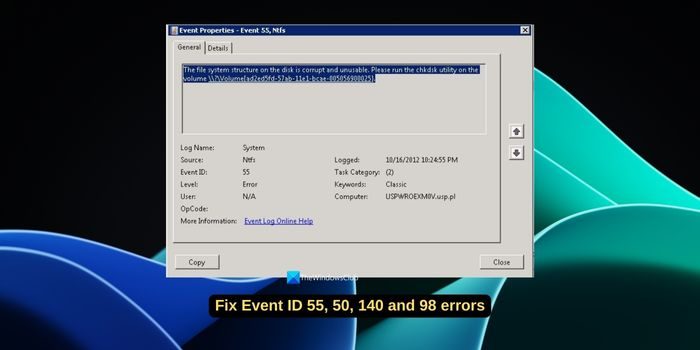
#什麼是事件55,磁碟上的檔案系統結構損壞和不可用的意思?
#第55屆會議,Ntfs
磁碟上的檔案系統結構損壞且無法使用。請在磁碟區上執行chkMSK實用程式
當NTFS無法將資料寫入交易日誌時,會觸發事件ID 55的錯誤,這將導致NTFS無法完成無法寫入交易資料的操作。這種錯誤通常發生在檔案系統損壞的情況下,可能是由於磁碟上存在壞磁區或檔案系統對磁碟子系統的不完整輸入/輸出請求所致。
什麼是Event ID 98?
#事件ID 98卷C:(DeviceHarddiskVol 3)需要離線以執行完整ChkMSK。請透過命令列本地運行”CHKDSK/F”,或透過PowerShell本地或遠端運行”REPAIR—VOLUME drive:”。 <>
在遇到事件ID 98時,需要將磁碟區設定為離線狀態以完成ChkMSK錯誤的檢查。這表示磁碟上的檔案系統有問題,NTFS磁碟機無法寫入交易日誌。這可能是由於磁碟上出現了壞磁區,導致輸入輸出操作出現問題。
修正事件ID 55,50,98,140磁碟錯誤在事件檢視器
若要修復Windows 11/10上的事件檢視器中的事件ID 55、50、98、140磁碟錯誤,您可以使用下列修復程式。
讓我們深入了解每個方法的細節並解決問題。
1]執行Chkdsk指令
當我們在Windows上看到磁碟錯誤時,我們需要做的第一件事是執行ChkMSK命令。它是Windows上的內建實用程序,用於檢查檔案系統的完整性並在運行它時修復檔案系統錯誤。 chkdsk/R 然後按下回車鍵。如果要求您重新啟動電腦,請儲存您的工作並執行此操作。重新啟動時,工具將運行,尋找錯誤並修復它們。
閱讀:CHKDSK存取被拒絕,因為您沒有足夠的權限或磁碟可能被鎖定
2]執行SFC掃描
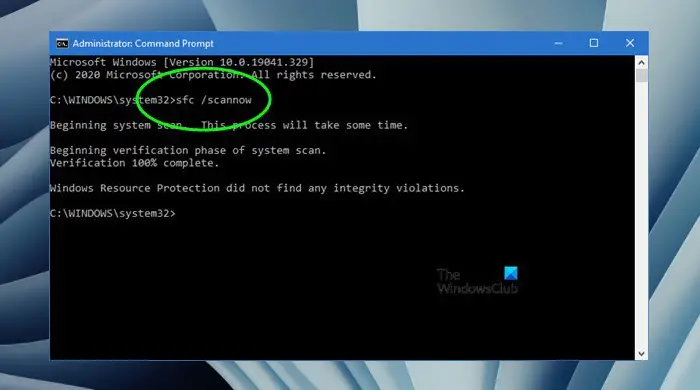
#事件ID 55、50、140和98可能由於檔案系統損壞而發生。為了確保檔案系統完好無損,沒有任何損壞或遺失文件,您需要執行SFC(系統檔案刪除)掃描。這將掃描所有系統文件,查找問題,並自動替換或恢復它們。
要執行SFC掃描,請以管理員身分開啟命令提示符,鍵入 SFC/scannow#,然後按Enter鍵。
3]更新過濾器驅動程式
篩選器驅動程式是可選的驅動程序,用於確定檔案系統、儲存、網路等的行為。它們為Windows上的一個或多個檔案系統篩選輸入和輸出操作。由於事件ID錯誤是由檔案系統損壞引起的,因此最好更新檔案系統篩選器驅動程式來修復該問題。由於過濾器驅動程式是可選的,因此您可能在裝置管理員中找不到它們。
如果在裝置管理員中的”儲存控制器」類別下找到檔案系統過濾器驅動程序,請右鍵單擊它並選擇卸載。您可以在PC製造商的官方網站上安裝驅動程式。前往設備製造商的官方網站,輸入設備型號,下載過濾器驅動程式。然後,將它們安裝在Windows PC上。
4]更新或重新安裝SCSI連接埠或RAID控制器驅動程式
SCSI(小型電腦系統介面)連接埠驅動程式在作業系統和SCSI裝置(如硬碟、CD/DVD光碟機、掃描器和印表機)之間進行通訊。現在,SCSI埠驅動程式很少,因為其他介面,如SATA(串列ATA)和SAS(串列連接SCSI)技術。如果您的電腦上仍有SCSI連接埠驅動程序,則需要將其更新為最新版本。通常,Windows更新會處理驅動程式及其更新。在這種情況下,重新安裝將是更好的選擇。
RAID(獨立磁碟冗餘陣列)控制器驅動程式處理作業系統和RAID控制器之間的通訊。 RAID技術允許將多個硬碟組合為單一邏輯單元,以提高效能。
要更新SCSI連接埠或RAID控制器驅動程式,您可以檢查Windows更新並安裝掛起的更新(如果有)。
要重新安裝SCSI連接埠或RAID控制器驅動程序,請開啟裝置管理員,尋找類別”SCSI和RAID控制器”,然後展開它。如果找不到該類別,請檢查”其他設備」。右鍵點選SCSI/RAID主機控制器,選擇卸載,然後完成卸載。現在,前往設備製造商的官方支援網站,輸入設備型號。下載SCSI/RAID控制器驅動程式並將其安裝到您的電腦上。或者,您可以透過可選更新安裝驅動程式。
5]更新第三方儲存驅動程式
如果您安裝了第三方的儲存驅動程式或磁碟製造商的驅動程序,則必須將其更新為最新版本。有時,它們可能會阻礙通信,並導致事件檢視器無法將日誌寫入磁碟。您可以在磁碟製造商的官方網站或驅動程式附帶的程式上找到它們的更新。
以上是修復事件ID 55,50,98,140磁碟錯誤在事件檢視器的詳細內容。更多資訊請關注PHP中文網其他相關文章!

熱AI工具

Undresser.AI Undress
人工智慧驅動的應用程序,用於創建逼真的裸體照片

AI Clothes Remover
用於從照片中去除衣服的線上人工智慧工具。

Undress AI Tool
免費脫衣圖片

Clothoff.io
AI脫衣器

Video Face Swap
使用我們完全免費的人工智慧換臉工具,輕鬆在任何影片中換臉!

熱門文章

熱工具

記事本++7.3.1
好用且免費的程式碼編輯器

SublimeText3漢化版
中文版,非常好用

禪工作室 13.0.1
強大的PHP整合開發環境

Dreamweaver CS6
視覺化網頁開發工具

SublimeText3 Mac版
神級程式碼編輯軟體(SublimeText3)
 修復事件ID 55,50,98,140磁碟錯誤在事件檢視器
Mar 19, 2024 am 09:43 AM
修復事件ID 55,50,98,140磁碟錯誤在事件檢視器
Mar 19, 2024 am 09:43 AM
若您在Windows11/10的事件檢視器中發現事件ID55、50、140或98,或遇到磁碟檔案系統結構損壞且無法使用的錯誤,請依照下列指南解決此問題。什麼是事件55,磁碟上的檔案系統結構損壞和不可用的意思?第55屆會議,Ntfs磁碟上的檔案系統結構損壞且無法使用。請在磁碟區上執行chkMSK實用程式當NTFS無法將資料寫入交易日誌時,會觸發事件ID55的錯誤,這將導致NTFS無法完成無法寫入交易資料的操作。這種錯誤通常發生在檔案系統損壞的情況下,可能是由於磁碟上存在壞磁區或檔案系統對磁碟子系統的不
 此 Apple ID 尚未在 iTunes Store 中使用:修復
Jun 10, 2024 pm 05:42 PM
此 Apple ID 尚未在 iTunes Store 中使用:修復
Jun 10, 2024 pm 05:42 PM
使用AppleID登入iTunesStore時,可能會在螢幕上拋出此錯誤提示「此AppleID尚未在iTunesStore中使用」。沒有什麼可擔心的錯誤提示,您可以按照這些解決方案集進行修復。修正1–更改送貨地址此提示出現在iTunesStore中的主要原因是您的AppleID個人資料中沒有正確的地址。步驟1–首先,開啟iPhone上的iPhone設定。步驟2–AppleID應位於所有其他設定的頂部。所以,打開它。步驟3–在那裡,打開“付款和運輸”選項。步驟4–使用面容ID驗證您的存取權限。步驟
 阿里巴巴id在哪裡看
Mar 08, 2024 pm 09:49 PM
阿里巴巴id在哪裡看
Mar 08, 2024 pm 09:49 PM
在阿里巴巴軟體中,一旦您成功註冊帳號,系統就會為您指派一個獨特的ID,這個ID將作為您在平台上的身分識別。但是對於許多用戶來說,他們會想要查詢自己的ID,但是卻不知道該如何操作。那麼本站小編帶來下文中,就將為大家帶來詳細的攻略步驟介紹,希望能幫助大家!阿里巴巴id在哪裡看答案:【阿里巴巴】-【我的】。 1.首先打開阿里巴巴軟體,進入到首頁中後我們需要點擊右下角的【我的】;2、然後來到我的頁面中後我們在頁面的上方就可以看到【id】了;阿里巴巴id跟淘寶一樣嗎阿里巴巴id和淘寶id不一樣,但二
![事件 ID 4660:已刪除物件 [修復]](https://img.php.cn/upload/article/000/887/227/168834320512143.png?x-oss-process=image/resize,m_fill,h_207,w_330) 事件 ID 4660:已刪除物件 [修復]
Jul 03, 2023 am 08:13 AM
事件 ID 4660:已刪除物件 [修復]
Jul 03, 2023 am 08:13 AM
我們的一些讀者遇到了事件ID4660。他們通常不確定該怎麼做,所以我們在本指南中解釋。刪除物件時通常會記錄事件ID4660,因此我們還將探索一些實用的方法在您的電腦上修復它。什麼是事件ID4660?事件ID4660與活動目錄中的物件相關,將由下列任一因素觸發:物件刪除–每當從ActiveDirectory中刪除物件時,都會記錄事件ID為4660的安全事件。手動變更–當使用者或管理員手動變更物件的權限時,可能會產生事件ID4660。變更權限設定、修改存取等級或新增或刪除人員或群組時,可能會發生這種情
 如何應對Linux系統中的檔案系統崩潰問題
Jun 29, 2023 pm 04:05 PM
如何應對Linux系統中的檔案系統崩潰問題
Jun 29, 2023 pm 04:05 PM
如何應對Linux系統中的檔案系統崩潰問題引言:隨著電腦技術的不斷發展,作業系統的穩定性和可靠性也變得越來越重要。然而,儘管Linux系統被廣泛認為是一個穩定且可靠的作業系統,但仍存在檔案系統崩潰的可能性。檔案系統崩潰可能會導致資料遺失和系統異常等嚴重後果。因此,本文將介紹如何應對Linux系統中的檔案系統崩潰問題,以幫助使用者更好地保護自己的資料和系統。
 WIN10提示檔案系統錯誤2147416359的處理方法
Mar 27, 2024 am 11:31 AM
WIN10提示檔案系統錯誤2147416359的處理方法
Mar 27, 2024 am 11:31 AM
1.按win+r進入運行窗口,輸入【services.msc】回車即可。 2.在服務視窗中,找到【windowslicensemanagerservice】,雙擊開啟。 3.在介面中,將啟動類型改為【自動】,然後點選【套用→確定】。 4、完成上面的設置,重啟電腦即可。
 騰訊視頻id在哪裡查看
Feb 24, 2024 pm 06:25 PM
騰訊視頻id在哪裡查看
Feb 24, 2024 pm 06:25 PM
騰訊視頻id在哪裡查看?騰訊視頻APP中是有專屬的id,但是多數的用戶不知道如何查看騰訊視頻id,接下來就是小編為用戶帶來的騰訊視頻id查看方法圖文教程,感興趣的用戶快來一起看看吧!騰訊影片使用教學騰訊影片id在哪裡查看1、先開啟騰訊影片APP,主頁右下角【個人中心】進入專區;2、之後進入到個人中心頁面,選擇【設定】功能;3、然後在設定頁面,點選最下方【退出帳號】;4、最後在下圖所示的頁面即可查看到專屬的id號。
 vue取得不到id屬性怎麼辦
Jan 29, 2023 pm 02:03 PM
vue取得不到id屬性怎麼辦
Jan 29, 2023 pm 02:03 PM
vue取得不到id屬性是因為將getElementById用在了「created()」鉤子函數中,而Vue尚未完成掛載;其解決方法就是將「created() {let serachBox = document.getElementById('searchBox') ;...}」程式碼遷移到「mounted()」鉤子函數中即可。






